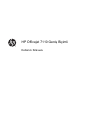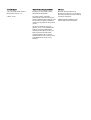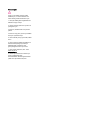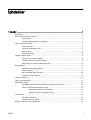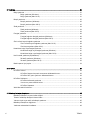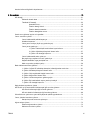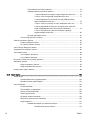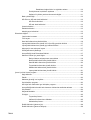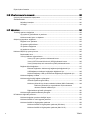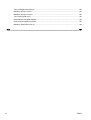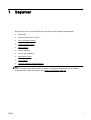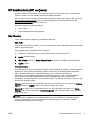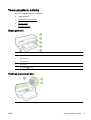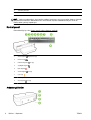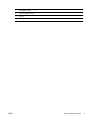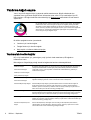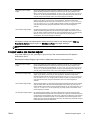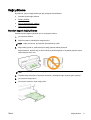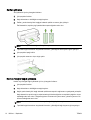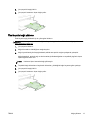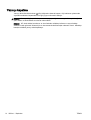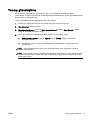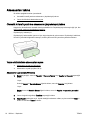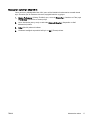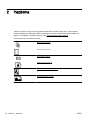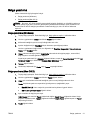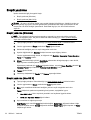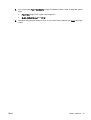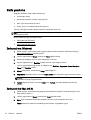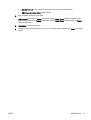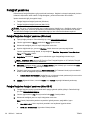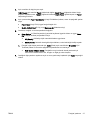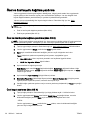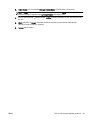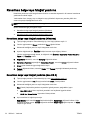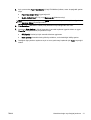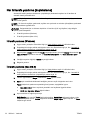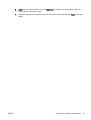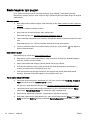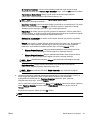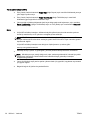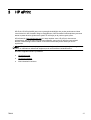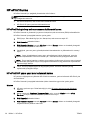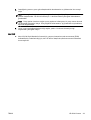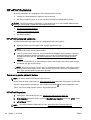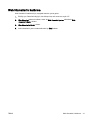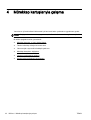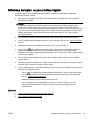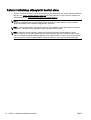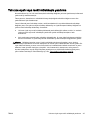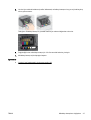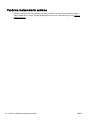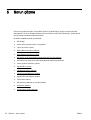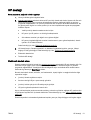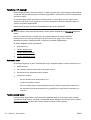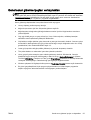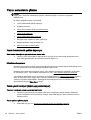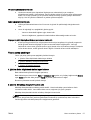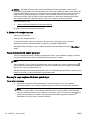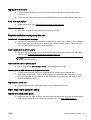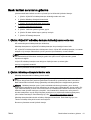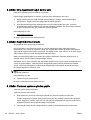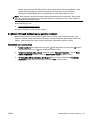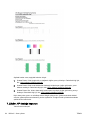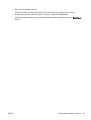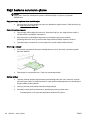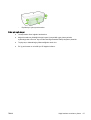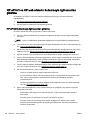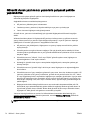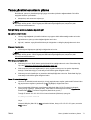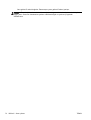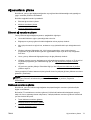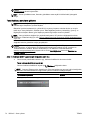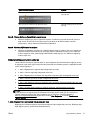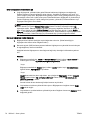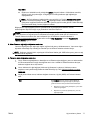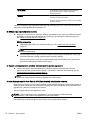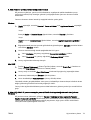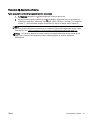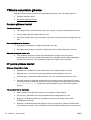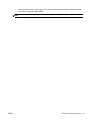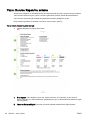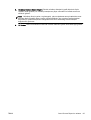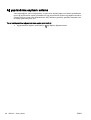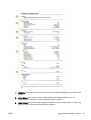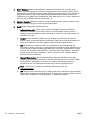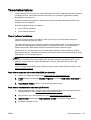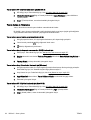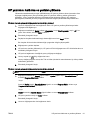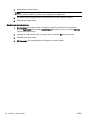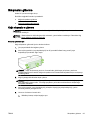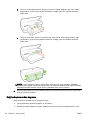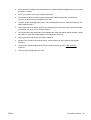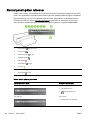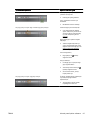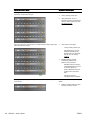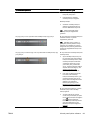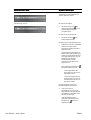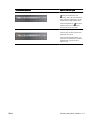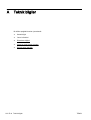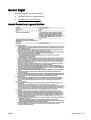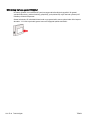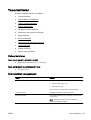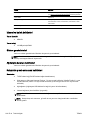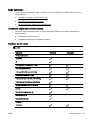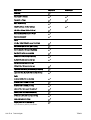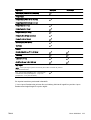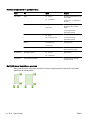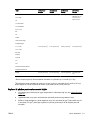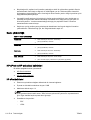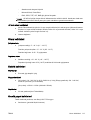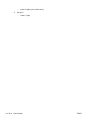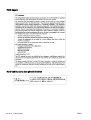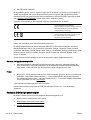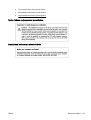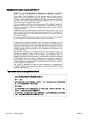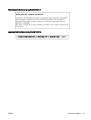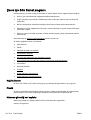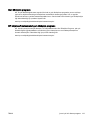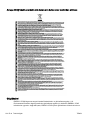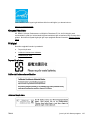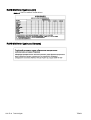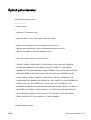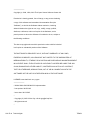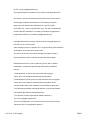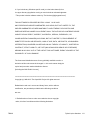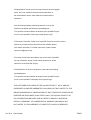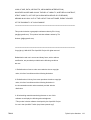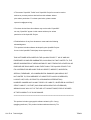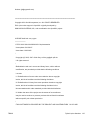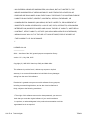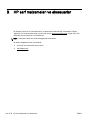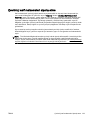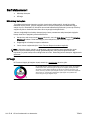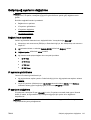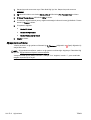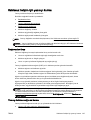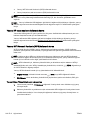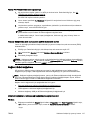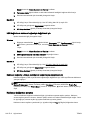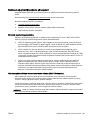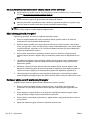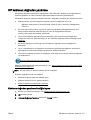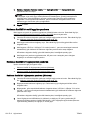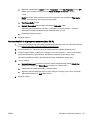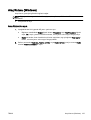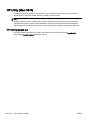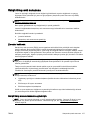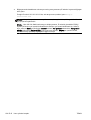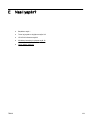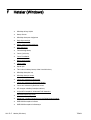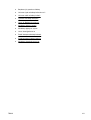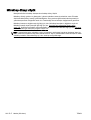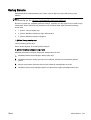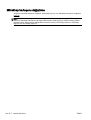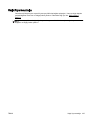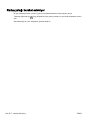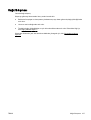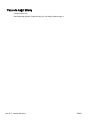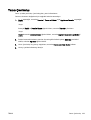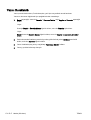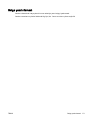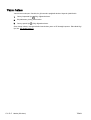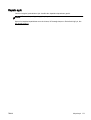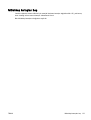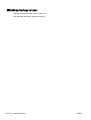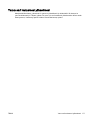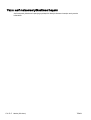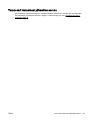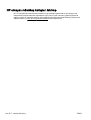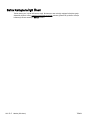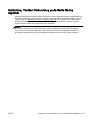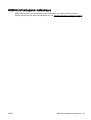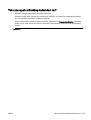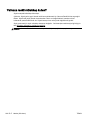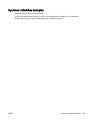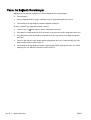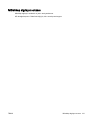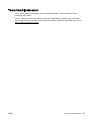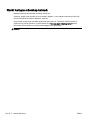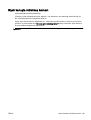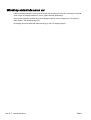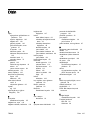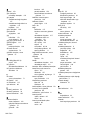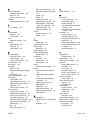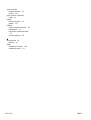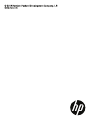HP OfficeJet 7110 Wide Format ePrinter series - H812 Kullanici rehberi
- Tip
- Kullanici rehberi

Kullanıcı
Kılavuzu

HP Officejet 7110 Geniş Biçimli
Kullanıcı Kılavuzu

Telif hakkı bilgileri
© 2014 Copyright Hewlett-Packard
Development Company, L.P.
2. Baskı, 1/2014
Hewlett-Packard Company bildirimleri
Bu belgede yer alan bilgiler önceden
bildirilmeksizin değiştirilebilir.
Tüm hakları saklıdır. Telif hakları
yasalarında izin verilen durumlar dışında,
önceden Hewlett-Packard şirketinden yazılı
izin alınmadan bu belgenin çoğaltılması,
uyarlanması veya başka bir dile çevrilmesi
yasaktır.
HP ürün ve hizmetlerine ait yegane
garantiler, bu ürün ve hizmetlerle birlikte
sağlanan açık garanti bildirimlerinde
sıralanmıştır. Bu belgede yer alan hiçbir
ifade ek garanti oluşturacak şekilde
yorumlanmamalıdır. HP, bu belgede
olabilecek teknik hatalar ve yazım hataları
veya eksikliklerinden dolayı sorumlu
tutulamaz.
Bildirimler
Microsoft, Windows, Windows XP,
Windows Vista, Windows 7 ve Windows 8,
Microsoft Corporation kuruluşunun ABD'de
tescilli ticari markalarıdır.
ENERGY STAR ve ENERGY STAR
markası ABD'de tescilli markalardır.

Güvenlik bilgileri
Yangın ya da elektrik çarpması riskini
azaltmak için, bu ürünü kullanırken her
zaman temel güvenlik önlemlerine uyun.
1. Yazıcıyla birlikte gelen belgelerdeki tüm
talimatları okuyup anlayın.
2. Ürünün üzerinde yazan tüm uyarılara ve
yönergelere uyun.
3. Bu ürünü, temizlemeden önce prizden
çıkartın.
4. Bu ürünü suya yakın yerde veya ıslakken
kurmayın veya kullanmayın.
5. Ürünü sabit bir yüzeye güvenli bir şekilde
kurun.
6. Ürünü, kimsenin elektrik hat kablosunun
üzerine basamayacağı veya kabloya
takılamayacağı ve kablonun zarar
görmeyeceği korumalı bir yere kurun.
7. Ürün normal çalışmazsa, bkz.
Yazıcı
bakımı sayfa 18.
8. Ürünün içinde kullanıcının bakım veya
onarım yapabileceği parça
bulunmamaktadır. Servisle ilgili konularda
yetkili servis personeline başvurun.


İçindekiler
1 Başlarken .......................................................................................................................................................... 1
Erişilebilirlik ........................................................................................................................................... 2
HP EcoSolutions (HP ve Çevre) ........................................................................................................... 3
Güç Yönetimi ....................................................................................................................... 3
Yazdırma Malzemelerini En İyileştirme ................................................................................ 4
Yazıcı parçalarını anlama ..................................................................................................................... 5
Önden görünüm ................................................................................................................... 5
Yazdırma malzemeleri alanı ................................................................................................ 5
Kontrol paneli ....................................................................................................................... 6
Arkadan görünüm ................................................................................................................ 6
Yazdırma kağıdı seçme ........................................................................................................................ 8
Yazdırma için önerilen kağıtlar ............................................................................................ 8
Fotoğraf baskısı için önerilen kağıtlar .................................................................................. 9
Kağıt seçimi ve kullanımı hakkında ipuçları ....................................................................... 10
Kağıt yükleme ..................................................................................................................................... 11
Standart boyutlu kağıt yükleme ......................................................................................... 11
Zarfları yükleme ................................................................................................................. 12
Kart ve fotoğraf kağıdı yükleme ......................................................................................... 12
Özel boyutlu kağıt yükleme ................................................................................................ 13
Yazıcıyı kapatma ................................................................................................................................ 14
Yazıcıyı güncelleştirme ...................................................................................................................... 15
Aksesuarları takma ............................................................................................................................. 16
Otomatik iki taraflı yazdırma aksesuarını (dupleksleyici) takma ........................................ 16
Yazıcı sürücüsünde aksesuarları açma ............................................................................. 16
Aksesuarları açmak için (Windows) .................................................................. 16
Aksesuarları açmak için (Mac OS X) ................................................................ 17
Yazıcı bakımı ...................................................................................................................................... 18
Dış yüzeyi temizleme ......................................................................................................... 18
Fabrika ayarlarına dönme .................................................................................................. 18
HP yazıcı yazılımını açma (Windows) ................................................................................................ 19
TRWW v

2 Yazdırma ......................................................................................................................................................... 20
Belge yazdırma .................................................................................................................................. 21
Belge yazdırma (Windows) ................................................................................................ 21
Belge yazdırma (Mac OS X) .............................................................................................. 21
Broşür yazdırma ................................................................................................................................. 22
Broşür yazdırma (Windows) .............................................................................................. 22
Broşür yazdırma (Mac OS X) ............................................................................................. 22
Zarfa yazdırma ................................................................................................................................... 24
Zarfa yazdırma (Windows) ................................................................................................. 24
Zarfa yazdırma (Mac OS X) ............................................................................................... 24
Fotoğraf yazdırma .............................................................................................................................. 26
Fotoğraf kağıdına fotoğraf yazdırma (Windows) ................................................................ 26
Fotoğraf kağıdına fotoğraf yazdırma (Mac OS X) .............................................................. 26
Özel ve özel boyutlu kağıtlara yazdırma ............................................................................................ 28
Özel ve özel boyutlu kağıtlara yazdırma (Mac OS X) ........................................................ 28
Özel boyut ayarlama (Mac OS X) ...................................................................................... 28
Kenarlıksız belge veya fotoğraf yazdırma .......................................................................................... 30
Kenarlıksız belge veya fotoğraf yazdırma (Windows) ........................................................ 30
Kenarlıksız belge veya fotoğraf yazdırma (Mac OS X) ...................................................... 30
Her iki tarafa yazdırma (dupleksleme) ................................................................................................ 32
İki taraflı yazdırma (Windows) ........................................................................................... 32
İki taraflı yazdırma (Mac OS X) .......................................................................................... 32
Baskı başarısı için ipuçları .................................................................................................................. 34
3 HP ePrint ......................................................................................................................................................... 37
HP ePrint'i kurma ............................................................................................................................... 38
HP ePrint'i katıştırılmış web sunucusunu kullanarak kurma .............................................. 38
HP ePrint'i HP yazıcı yazılımını kullanarak kurma ............................................................. 38
HP ePrint'i kullanma ........................................................................................................................... 40
HP ePrint kullanarak yazdırma .......................................................................................... 40
Yazıcının e-posta adresini bulma ...................................................................................... 40
HP ePrint'i kapatma ........................................................................................................... 40
Web Hizmetleri'ni kaldırma ................................................................................................................. 41
4 Mürekkep kartuşlarıyla çalışma ...................................................................................................................... 42
Mürekkep kartuşları ve yazıcı kafası bilgileri ...................................................................................... 43
Tahmini mürekkep düzeylerini kontrol etme ....................................................................................... 44
Yalnızca siyah veya renkli mürekkeple yazdırma ............................................................................... 45
Mürekkep kartuşlarını değiştirme ....................................................................................................... 46
Yazdırma malzemelerini saklama ...................................................................................................... 48
vi TRWW

Anonim kullanım bilgilerinin depolanması .......................................................................................... 49
5 Sorun çözme ................................................................................................................................................... 50
HP desteği .......................................................................................................................................... 51
Elektronik destek alma ....................................................................................................... 51
Telefonla HP desteği ......................................................................................................... 52
Aramadan önce ................................................................................................. 52
Telefon desteği süresi ....................................................................................... 52
Telefon destek numaraları ................................................................................ 53
Telefon desteğinden sonra ................................................................................ 54
Genel sorun giderme ipuçları ve kaynakları ....................................................................................... 55
Yazıcı sorunlarını çözme .................................................................................................................... 56
Yazıcı beklenmedik şekilde kapanıyor ............................................................................... 56
Hizalama başarısız ............................................................................................................ 56
Yazıcı yanıt vermiyor (hiçbir şey yazdırılmıyor) ................................................................. 56
Yazıcı yavaş yazdırıyor ...................................................................................................... 57
1. Çözüm: Daha düşük baskı kalitesi ayarı kullanın .......................................... 57
2. Çözüm: Mürekkep düzeylerini kontrol edin ................................................... 57
3. Çözüm: HP desteğe başvurun ...................................................................... 58
Yazıcı beklenmedik sesler çıkarıyor .................................................................................. 58
Boş sayfa veya sayfanın bir kısmı yazdırılıyor ................................................................... 58
Sayfada eksiklikler veya yanlışlıklar var ............................................................................ 59
Metin veya resim yerleşimi yanlış ...................................................................................... 59
Baskı kalitesi sorunlarını giderme ...................................................................................................... 61
1. Çözüm: Orijinal HP mürekkep kartuşları kullandığınızdan emin olun ............................ 61
2. Çözüm: Mürekkep düzeylerini kontrol edin .................................................................... 61
3. Çözüm: Giriş tepsisindeki kağıdı kontrol edin ................................................................ 62
4. Çözüm: Kağıt türünü kontrol edin .................................................................................. 62
5. Çözüm: Yazdırma ayarlarını gözden geçirin .................................................................. 62
6. Çözüm: Bir baskı kalitesi raporu yazdırıp inceleyin ....................................................... 63
7. Çözüm: HP desteğe başvurun ....................................................................................... 64
Kağıt besleme sorunlarını çözme ....................................................................................................... 66
HP ePrint'i ve HP web sitelerini kullanmayla ilgili sorunları giderme .................................................. 68
HP ePrint'i kullanmayla ilgili sorunları giderme .................................................................. 68
HP web sitelerini kullanmayla ilgili sorunları giderme ........................................................ 69
Güvenlik duvarı yazılımınızı yazıcılarla çalışacak şekilde yapılandırma ............................................ 70
Yazıcı yönetimi sorunlarını çözme ..................................................................................................... 71
Katıştırılmış web sunucusu açılamıyor .............................................................................. 71
Ağ sorunlarını çözme ......................................................................................................................... 73
Ethernet ağ sorunlarını çözme ........................................................................................... 73
Kablosuz sorunlarını çözme .............................................................................................. 73
TRWW vii

Temel kablosuz sorunlarını giderme ................................................................. 74
Gelişmiş kablosuz sorunlarını giderme ............................................................. 75
1. Adım: Bilgisayarınızın ağınıza bağlı olduğundan emin olun ......... 75
2. Adım: Yazıcının ağa bağlı olduğundan emin olun ........................ 77
3. Adım: Bilgisayarınızın bir Sanal Özel Ağ (VPN) üzerinden
bağlı olmadığından emin olun .......................................................... 78
4. Adım: Yazıcının çevrimiçi ve hazır olduğundan emin olun ........... 79
5. Adım: (Ağ) etiketli HP yazıcının varsayılan yazıcı sürücüsü
olarak ayarlandığından emin olun (yalnızca Windows) .................... 79
6. Adım: Güvenlik duvarı yazılımının iletişimi engelleyip
engellemediğini kontrol edin ............................................................. 80
Sorunları giderdikten sonra ............................................................................... 80
Yazıcının Ağ Ayarlarını sıfırlama ....................................................................................... 81
Yükleme sorunlarını giderme ............................................................................................................. 82
Donanım yükleme önerileri ................................................................................................ 82
HP yazılımı yükleme önerileri ............................................................................................ 82
Yazıcı Durumu Raporu'nu anlama ..................................................................................................... 84
Ağ yapılandırma sayfasını anlama ..................................................................................................... 86
Yazıcı kafası bakımı ........................................................................................................................... 89
Yazıcı kafasını temizleme .................................................................................................. 89
Yazıcı kafasını hizalama .................................................................................................... 90
HP yazılımını kaldırma ve yeniden yükleme ...................................................................................... 91
Sıkışmaları giderme ........................................................................................................................... 93
Kağıt sıkışmalarını giderme ............................................................................................... 93
Kağıt sıkışmalarından kaçınma ......................................................................................... 94
Kontrol paneli ışıkları referansı ........................................................................................................... 96
Ek A Teknik bilgiler .......................................................................................................................................... 102
Garanti bilgisi .................................................................................................................................... 103
Hewlett-Packard sınırlı garanti bildirimi ........................................................................... 103
Mürekkep kartuşu garanti bilgileri .................................................................................... 104
Yazıcı belirtimleri .............................................................................................................................. 105
Fiziksel belirtimler ............................................................................................................ 105
Ürün özellikleri ve kapasiteleri ......................................................................................... 105
İşlemci ve bellek belirtimleri ............................................................................................. 106
Sistem gereksinimleri ....................................................................................................... 106
Ağ iletişim kuralları belirtimleri ......................................................................................... 106
Katıştırılmış web sunucusu belirtimleri ............................................................................ 106
Kağıt belirtimleri ............................................................................................................... 107
Desteklenen kağıtlar için belirtimleri anlama ................................................... 107
Desteklenen boyutları anlama ........................................................ 107
viii
TRWW

Desteklenen kağıt türlerini ve ağırlıkları anlama ............................. 110
En küçük kenar boşluklarını ayarlama ............................................................ 110
Sayfanın iki yüzüne yazdırma konusunda bilgiler ........................................... 111
Baskı çözünürlüğü ........................................................................................................... 112
HP ePrint ve HP web sitesi belirtimleri ............................................................................ 112
HP ePrint belirtimleri ....................................................................................... 112
HP web sitesi belirtimleri ................................................................................. 113
Ortam belirtimleri ............................................................................................................. 113
Elektrik belirtimleri ............................................................................................................ 113
Akustik yayım belirtimleri ................................................................................................. 113
Düzenleme bilgileri ........................................................................................................................... 115
Yasal model numarası ..................................................................................................... 115
FCC beyanı ...................................................................................................................... 116
Kore'deki kullanıcılara yönelik bildirim ............................................................................. 116
Japonya'daki kullanıcılara yönelik VCCI (Sınıf B) uyumluluk bildirimi ............................. 117
Japonya'daki kullanıcılara yönelik güç kablosu bildirimi .................................................. 117
Almanya için ses emisyonu beyanı .................................................................................. 117
GS Beyannamesi (Almanya) ........................................................................................... 117
Avrupa Birliği Yasal Düzenleme Bildirimi ......................................................................... 117
Kablosuz ürünler için yasal bilgiler ................................................................................... 118
Radyo frekansı radyasyonuna maruz kalma ................................................... 119
Brezilya'daki kullanıcılara yönelik bildirim ....................................................... 119
Kanada'daki kullanıcılara yönelik bildirim ........................................................ 120
Tayvan'daki kullanıcılara yönelik bildirim ........................................................ 120
Meksika'daki kullanıcılara yönelik bildirim ....................................................... 121
Japonya'daki kullanıcılara yönelik bildirim ....................................................... 121
Çevre için ürün hizmet programı ...................................................................................................... 122
Kağıt kullanımı ................................................................................................................. 122
Plastik .............................................................................................................................. 122
Malzeme güvenliği veri sayfaları ...................................................................................... 122
Geri dönüşüm programı ................................................................................................... 123
HP inkjet sarf malzemeleri geri dönüşüm programı ......................................................... 123
Avrupa Birliği’ndeki evlerdeki atık donanımın kullanıcılar tarafından atılması ................. 124
Güç tüketimi ..................................................................................................................... 124
Kimyasal Maddeler .......................................................................................................... 125
Pil bilgisi ........................................................................................................................... 125
Tayvan'da pil atma .......................................................................................... 125
California'lı kullanıcıların dikkatine .................................................................. 125
Hollanda'da pil atma ........................................................................................ 125
RoHS bildirimleri (yalnızca Çin) ....................................................................................... 126
RoHS bildirimleri (yalnızca Ukrayna) ............................................................................... 126
TRWW ix

Üçüncü şahıs lisansları .................................................................................................................... 127
Ek B HP sarf malzemeleri ve aksesuarlar ........................................................................................................ 138
Çevrimiçi sarf malzemeleri sipariş etme ........................................................................................... 139
Sarf Malzemeleri .............................................................................................................................. 140
Mürekkep kartuşları ......................................................................................................... 140
HP kağıt ........................................................................................................................... 140
Ek C Ağ kurulumu ............................................................................................................................................ 141
Temel ağ ayarlarını değiştirme ......................................................................................................... 142
Ağ ayarlarını görüntüleme ve yazdırma ........................................................................... 142
Kablosuz anteni açma ve kapatma .................................................................................. 142
Gelişmiş ağ ayarlarını değiştirme ..................................................................................................... 143
Bağlantı hızını ayarlama .................................................................................................. 143
IP ayarlarını görüntüleme ................................................................................................ 143
IP ayarlarını değiştirme .................................................................................................... 143
Ağ ayarlarını sıfırlama ...................................................................................................... 144
Kablosuz iletişim için yazıcıyı kurma ................................................................................................ 145
Başlamadan önce ............................................................................................................ 145
Yazıcıyı kablosuz ağınıza kurma ..................................................................................... 145
Yazıcıyı HP yazıcı yazılımını kullanarak kurma .............................................. 146
Yazıcıyı WiFi Korumalı Kurulum'u (WPS) kullanarak kurma ........................... 146
Yazıcıyı katıştırılmış web sunucusunu (EWS) kullanarak kurma .................... 147
Bağlantı türünü değiştirme ............................................................................................... 147
Ethernet bağlantısını kablosuz ağ bağlantısıyla değiştirmek için .................... 147
USB bağlantısını kablosuz bağlantıyla değiştirmek için .................................. 148
Kablosuz bağlantıyı USB ya da Ethernet bağlantısıyla değiştirmek için ......... 148
Kablosuz bağlantıyı sınama ............................................................................................. 148
Kablosuz ağ güvenliği sağlama yönergeleri .................................................................... 149
Güvenlik ayarlarına genel bakış ...................................................................... 149
Kablosuz yönlendiriciye donanım adresleri ekleme (MAC filtrelemesi) ........... 149
Kablosuz yönlendiriciye veya kablosuz erişim noktasına
donanım adresleri eklemek için ...................................................... 150
Diğer kablosuz güvenlik yönergeleri ............................................................... 150
Kablosuz ağda paraziti azaltacak yönergeler .................................................................. 150
HP kablosuz doğrudan yazdırma ..................................................................................................... 151
Kablosuz doğrudan yazdırma özelliğini açma ................................................................. 151
Kablosuz özellikli bir mobil aygıttan yazdırma ................................................................. 152
Kablosuz özellikli bir bilgisayardan yazdırma .................................................................. 152
Kablosuz özellikli bir bilgisayardan yazdırma (Windows) ................................ 152
Kablosuz özellikli bir bilgisayardan yazdırma (Mac OS X) .............................. 153
x
TRWW

Ek D Yazıcı yönetimi araçları ........................................................................................................................... 154
Araç Kutusu (Windows) .................................................................................................................... 155
Araç Kutusu’nu açın. ........................................................................................................ 155
HP Utility (Mac OS X) ....................................................................................................................... 156
HP Utility'yi açmak için ..................................................................................................... 156
Katıştırılmış web sunucusu .............................................................................................................. 157
Çerezler hakkında ............................................................................................................ 157
Katıştırılmış web sunucusunu açmak için ........................................................................ 157
Ek E Nasıl yapılır? ........................................................................................................................................... 159
Ek F Hatalar (Windows) ................................................................................................................................... 160
Mürekkep düzeyi düşük .................................................................................................................... 162
Kartuş Sorunu .................................................................................................................................. 163
Mürekkep kartuşunu değiştirme ....................................................................................................... 164
Kağıt Uyumsuzluğu .......................................................................................................................... 165
Kartuş yatağı hareket edemiyor ....................................................................................................... 166
Kağıt Sıkışması ................................................................................................................................ 167
Yazıcıda kağıt bitmiş ........................................................................................................................ 168
Yazıcı Çevrimdışı ............................................................................................................................. 169
Yazıcı Duraklatıldı ............................................................................................................................ 170
Belge yazdırılamadı .......................................................................................................................... 171
Yazıcı hatası ..................................................................................................................................... 172
Kapak açık ........................................................................................................................................ 173
Takılı olan mürekkep kartuşu daha önce kullanılmış ....................................................................... 174
Mürekkep kartuşları boş ................................................................................................................... 175
Mürekkep kartuşu arızası ................................................................................................................. 176
Yazıcı sarf malzemesi yükseltmesi .................................................................................................. 177
Yazıcı sarf malzemesi yükseltmesi başarılı ...................................................................................... 178
Yazıcı sarf malzemesi yükseltme sorunu ......................................................................................... 179
HP olmayan mürekkep kartuşları takılmış ........................................................................................ 180
Orijinal HP Kartuşları'nı kullanmak Ödül kazandırır ......................................................................... 181
Sahte Kartuşlarla İlgili Öneri ............................................................................................................. 182
Kullanılmış, Yeniden Doldurulmuş ya da Sahte Kartuş Algılandı ..................................................... 183
KURULUM kartuşlarını kullanın ....................................................................................................... 184
KURULUM kartuşlarını kullanmayın ..............................
................................................................... 185
Başlatma için yetersiz mürekkep ...................................................................................................... 186
Yalnızca siyah mürekkep kullanılsın mı? ......................................................................................... 187
Yalnızca renkli mürekkep kullan? ..................................................................................................... 188
Uyumsuz mürekkep kartuşları .......................................................................................................... 189
TRWW xi

Yazıcı ile Bağlantı Kurulamıyor ........................................................................................................ 190
Mürekkep algılayıcı arızası ............................................................................................................... 191
Mürekkep algılayıcısı uyarısı ............................................................................................................ 192
Yazıcı hazırlığında sorun .................................................................................................................. 193
Renkli kartuşta mürekkep kalmadı ................................................................................................... 194
Siyah kartuşta mürekkep kalmadı .................................................................................................... 195
Mürekkep sisteminde sorun var ....................................................................................................... 196
Dizin .................................................................................................................................................................. 197
xii TRWW

1Başlarken
Bu kılavuzda, yazıcının nasıl kullanılacağı ve sorunların nasıl çözüleceği anlatılmaktadır.
●
Erişilebilirlik
●
HP EcoSolutions (HP ve Çevre)
●
Yazıcı parçalarını anlama
●
Yazdırma kağıdı seçme
●
Kağıt yükleme
●
Yazıcıyı kapatma
●
Yazıcıyı güncelleştirme
●
Aksesuarları takma
●
Yazıcı bakımı
●
HP yazıcı yazılımını açma (Windows)
NOT: Yazıcıyı, Windows XP Starter Edition, Windows Vista Starter Edition, Windows 7 Starter
Edition veya Windows 8 Starter Edition ile çalışan bir bilgisayarla kullanıyorsanız, bazı özellikler
kullanılamayabilir. Daha fazla bilgi için, bkz.
Sistem gereksinimleri sayfa 106.
TRWW 1

Erişilebilirlik
Yazıcı, engelli kişilerin aygıta erişimine yardımcı olan bazı özelliklere sahiptir.
Görsel
Yazıcıyla birlikte verilen HP yazılımı, işletim sisteminizin erişilebilirlik seçeneklerinin ve özelliklerinin
kullanımıyla, görsel engelli veya düşük görme gücüne sahip kullanıcılar için erişilebilir hale gelir.
Yazılım ayrıca ekran okuyucular, Braille alfabesi okuyucuları ve sesten metne uygulamaları gibi çoğu
yardımcı teknolojileri de destekler. Renk körlüğü olan kullanıcılar için, yazılımda ve HP yazılımında
kullanılan renkli düğmeler ile sekmeler, uygun eylemi anlatan basit metinlerle veya simge etiketleriyle
sunulmuştur.
Hareket yeteneği
Hareket engeline sahip kullanıcılar için HP yazılım işlevleri, klavye komutları yoluyla yürütülebilir. HP
yazılımı ayrıca Yapışkan Tuşlar, Geçiş Tuşları, Filtre Tuşları ve Fare Tuşları gibi Windows
erişilebilirlik seçeneklerini de destekler. Yazıcı kapakları, düğmeleri, kağıt tepsileri ve kağıt kılavuzları,
sınırlı güç ve erişim olanağına sahip kullanıcılar tarafından kullanılabilir.
Destek
Bu yazıcının erişilebilirliği ve HP'nin ürün erişilebilirliği konusundaki kararlılığı hakkında daha fazla
bilgi için, lütfen
www.hp.com/accessibility adresindeki HP web sitesini ziyaret edin.
Mac OS X ile ilgili erişilebilirlik bilgileri için,
www.apple.com/accessibility adresindeki Apple web
sitesini ziyaret edin.
2 Bölüm 1 Başlarken TRWW

HP EcoSolutions (HP ve Çevre)
Hewlett-Packard olarak kendimizi, hem evde hem de ofiste çevresel ayak izinizi en iyileştirmenize
yardımcı olmaya ve sorumlu şekilde yazdırmanızı sağlamaya adadık.
HP'nin üretim sürecinde izlediği çevresel yönergeler hakkında daha ayrıntılı bilgi için, bkz.
Çevre için
ürün hizmet programı sayfa 122. HP'nin çevreyle ilgili girişimleri hakkında daha fazla bilgi için
www.hp.com/ecosolutions adresini ziyaret edin.
Bu bölüm aşağıdaki konuları içermektedir:
●
Güç Yönetimi
●
Yazdırma Malzemelerini En İyileştirme
Güç Yönetimi
Yazıcı, elektrik tasarrufu sağlayan şu özelliklerle birlikte gelir:
Uyku modu
Uyku modunda güç tüketimi azaltılır. Yazıcı, ilk kurulumundan sonra 5 dakikalık kullanılmama süresini
takiben Uyku moduna girer.
Ayarı değiştirmek için, aşağıdaki adımları uygulayın:
1. EWS'yi açın. Daha fazla bilgi için, bkz.
Katıştırılmış web sunucusu sayfa 157.
2. Ayarlar sekmesini tıklatın.
3. Güç Yönetimi bölümünde, Enerji Tasarrufu Modu'nu tıklatın ve istediğiniz seçeneği belirleyin.
4. Uygula'yı tıklatın.
Otomatik Kapanma
Otomatik Kapanma, yazıcıyı açtığınızda varsayılan olarak otomatikman etkinleşir. Otomatik Kapanma
etkinleşince, enerji kullanımını azaltmaya yardımcı olmak üzere, 8 saatlik işlemsizlik sonrasında
yazıcı otomatik olarak kapanır. Otomatik Kapanma, yazıcı bir kablosuz veya Ethernet
(destekleniyorsa) ağ bağlantısı kurduğunda otomatik olarak devre dışı kalır. Otomatik Kapanma
ayarını yazıcı yazılımından değiştirebilirsiniz. Ayarı değiştirdiğinizde, yazıcı seçtiğiniz ayarı
koruyacaktır. Otomatik Kapanma, yazıcıyı tamamen kapatır, bu nedenle, yazıcıyı geri açmak için güç
düğmesini kullanmanız gerekir.
Windows: Araç Kutusu'nu açın. (Daha fazla bilgi için, bkz.
Araç Kutusu’nu açın. sayfa 155.) Gelişmiş
Ayarlar sekmesinde, Değiştir'i tıklatın, sonra da tercih edilen süreyi seçin.
Mac OS X: HP Utility'yi açın. (Daha fazla bilgi için, bkz.
HP Utility (Mac OS X) sayfa 156.) Printer
Settings (Yazıcı Ayarları) bölümünde, Power Management'ı (Güç Yönetimi) tıklatın, sonra da tercih
edilen süreyi seçin.
İPUCU: Kablosuz veya Ethernet bağlantılı bir ağ üzerinden yazdırıyorsanız, yazdırma işlerinin
kaybolmamasını sağlamak için Otomatik Kapanma devre dışı bırakılmalıdır. Otomatik Kapanma
devre dışı bırakıldığında, yazıcı, enerji kullanımını azaltmaya yardımcı olmak için 5 dakikalık
işlemsizlik sonrasında Uyku moduna girer.
TRWW HP EcoSolutions (HP ve Çevre) 3

NOT: Bir veya daha fazla mürekkep kartuşu eksikse, yazıcının Uyku Modu ve Otomatik Kapanma
özellikleri geçici olarak kullanılamaz hale gelecektir. Kartuşlar yeniden takıldıktan sonra, bu özellikler
devam eder.
DİKKAT: HP, baskı kalitesi sorunlarını ve olası fazladan mürekkep kullanımını veya mürekkep
sisteminin hasar görmesini önlemek için en kısa zamanda eksik kartuşları takmanızı önerir. Mürekkep
kartuşları eksikken yazıcıyı asla kapatmayın.
Yazdırma Malzemelerini En İyileştirme
Mürekkep ve kağıt gibi yazdırma sarf malzemelerini en iyileştirmek için şunları deneyin:
●
Kullanılmış orijinal HP mürekkep kartuşlarını HP Planet Partners üzerinden geri dönüştürün.
Daha fazla bilgi için,
www.hp.com/recycle adresini ziyaret edin.
●
Kağıdın her iki yüzüne de yazdırarak kağıt kullanımını en iyileştirin. Yazıcıda HP otomatik iki
taraflı yazdırma aksesuarı (dupleksleyici) varsa, bkz.
Her iki tarafa yazdırma (dupleksleme)
sayfa 32. Aksi takdirde, sayfaların önce tek yüzlerine yazdırabilir ve sonra sayfaları ters
çevirerek ikinci yüzlerine yazdırabilirsiniz.
●
HP Akıllı Yazdırma ile web içeriklerini yazdırırken mürekkep ve kağıt tasarrufu yapın. Daha fazla
bilgi için
www.hp.com/go/smartprint adresini ziyaret edin.
●
Yazdırma modunu bir taslak ayarına değiştirin. Taslak ayarı daha az mürekkep kullanır.
●
Gerekmedikçe, yazıcı kafasını temizlemeyin. Bunu yapmak, mürekkep israfına neden olur ve
kartuşların ömrünü kısaltır.
4 Bölüm 1 Başlarken TRWW

Yazıcı parçalarını anlama
Bu bölüm aşağıdaki konuları içermektedir:
●
Önden görünüm
●
Yazdırma malzemeleri alanı
●
Kontrol paneli
●
Arkadan görünüm
Önden görünüm
1 Mürekkep kartuşu erişim kapağı
2Giriş tepsisi
3 Kağıt kılavuzları
4 Tepsi genişletici
5 Çıkış tepsisi
6
Güç düğmesi
ve ışığı
Yazdırma malzemeleri alanı
1 Mürekkep kartuşu erişim kapağı
TRWW Yazıcı parçalarını anlama 5

2 Mürekkep kartuşları
3 Yazıcı kafası aksamı
NOT: Yazdırma malzemeleri, olası yazdırma kalitesi sorunlarını veya yazıcı kafası hasarını önlemek
için yazıcıda tutulmalıdır. Malzemeleri uzun süreli olarak dışarıda bırakmaktan kaçının. Eksik bir
kartuş varken yazıcıyı kapatmayın.
Kontrol paneli
Daha fazla bilgi için, bkz. Kontrol paneli ışıkları referansı sayfa 96.
1
ePrint düğmesi
düğmesi ve ışığı
2
Ethernet ışığı
3
Kablosuz düğmesi
ve ışığı
4
Ağ Bilgileri düğme
5
İptal düğmesi
6
Sürdür düğmesi
ve ışığı
7
Uyarı ışığı
8 Mürekkep kartuşu ışıkları
9
Güç düğmesi
ve ışığı
Arkadan görünüm
6 Bölüm 1 Başlarken TRWW

1 USB bağlantı noktası
2 Ethernet ağ bağlantı noktası
3 Güç girişi
4 Arka erişim bölmesi
TRWW Yazıcı parçalarını anlama 7
Sayfa yükleniyor...
Sayfa yükleniyor...
Sayfa yükleniyor...
Sayfa yükleniyor...
Sayfa yükleniyor...
Sayfa yükleniyor...
Sayfa yükleniyor...
Sayfa yükleniyor...
Sayfa yükleniyor...
Sayfa yükleniyor...
Sayfa yükleniyor...
Sayfa yükleniyor...
Sayfa yükleniyor...
Sayfa yükleniyor...
Sayfa yükleniyor...
Sayfa yükleniyor...
Sayfa yükleniyor...
Sayfa yükleniyor...
Sayfa yükleniyor...
Sayfa yükleniyor...
Sayfa yükleniyor...
Sayfa yükleniyor...
Sayfa yükleniyor...
Sayfa yükleniyor...
Sayfa yükleniyor...
Sayfa yükleniyor...
Sayfa yükleniyor...
Sayfa yükleniyor...
Sayfa yükleniyor...
Sayfa yükleniyor...
Sayfa yükleniyor...
Sayfa yükleniyor...
Sayfa yükleniyor...
Sayfa yükleniyor...
Sayfa yükleniyor...
Sayfa yükleniyor...
Sayfa yükleniyor...
Sayfa yükleniyor...
Sayfa yükleniyor...
Sayfa yükleniyor...
Sayfa yükleniyor...
Sayfa yükleniyor...
Sayfa yükleniyor...
Sayfa yükleniyor...
Sayfa yükleniyor...
Sayfa yükleniyor...
Sayfa yükleniyor...
Sayfa yükleniyor...
Sayfa yükleniyor...
Sayfa yükleniyor...
Sayfa yükleniyor...
Sayfa yükleniyor...
Sayfa yükleniyor...
Sayfa yükleniyor...
Sayfa yükleniyor...
Sayfa yükleniyor...
Sayfa yükleniyor...
Sayfa yükleniyor...
Sayfa yükleniyor...
Sayfa yükleniyor...
Sayfa yükleniyor...
Sayfa yükleniyor...
Sayfa yükleniyor...
Sayfa yükleniyor...
Sayfa yükleniyor...
Sayfa yükleniyor...
Sayfa yükleniyor...
Sayfa yükleniyor...
Sayfa yükleniyor...
Sayfa yükleniyor...
Sayfa yükleniyor...
Sayfa yükleniyor...
Sayfa yükleniyor...
Sayfa yükleniyor...
Sayfa yükleniyor...
Sayfa yükleniyor...
Sayfa yükleniyor...
Sayfa yükleniyor...
Sayfa yükleniyor...
Sayfa yükleniyor...
Sayfa yükleniyor...
Sayfa yükleniyor...
Sayfa yükleniyor...
Sayfa yükleniyor...
Sayfa yükleniyor...
Sayfa yükleniyor...
Sayfa yükleniyor...
Sayfa yükleniyor...
Sayfa yükleniyor...
Sayfa yükleniyor...
Sayfa yükleniyor...
Sayfa yükleniyor...
Sayfa yükleniyor...
Sayfa yükleniyor...
Sayfa yükleniyor...
Sayfa yükleniyor...
Sayfa yükleniyor...
Sayfa yükleniyor...
Sayfa yükleniyor...
Sayfa yükleniyor...
Sayfa yükleniyor...
Sayfa yükleniyor...
Sayfa yükleniyor...
Sayfa yükleniyor...
Sayfa yükleniyor...
Sayfa yükleniyor...
Sayfa yükleniyor...
Sayfa yükleniyor...
Sayfa yükleniyor...
Sayfa yükleniyor...
Sayfa yükleniyor...
Sayfa yükleniyor...
Sayfa yükleniyor...
Sayfa yükleniyor...
Sayfa yükleniyor...
Sayfa yükleniyor...
Sayfa yükleniyor...
Sayfa yükleniyor...
Sayfa yükleniyor...
Sayfa yükleniyor...
Sayfa yükleniyor...
Sayfa yükleniyor...
Sayfa yükleniyor...
Sayfa yükleniyor...
Sayfa yükleniyor...
Sayfa yükleniyor...
Sayfa yükleniyor...
Sayfa yükleniyor...
Sayfa yükleniyor...
Sayfa yükleniyor...
Sayfa yükleniyor...
Sayfa yükleniyor...
Sayfa yükleniyor...
Sayfa yükleniyor...
Sayfa yükleniyor...
Sayfa yükleniyor...
Sayfa yükleniyor...
Sayfa yükleniyor...
Sayfa yükleniyor...
Sayfa yükleniyor...
Sayfa yükleniyor...
Sayfa yükleniyor...
Sayfa yükleniyor...
Sayfa yükleniyor...
Sayfa yükleniyor...
Sayfa yükleniyor...
Sayfa yükleniyor...
Sayfa yükleniyor...
Sayfa yükleniyor...
Sayfa yükleniyor...
Sayfa yükleniyor...
Sayfa yükleniyor...
Sayfa yükleniyor...
Sayfa yükleniyor...
Sayfa yükleniyor...
Sayfa yükleniyor...
Sayfa yükleniyor...
Sayfa yükleniyor...
Sayfa yükleniyor...
Sayfa yükleniyor...
Sayfa yükleniyor...
Sayfa yükleniyor...
Sayfa yükleniyor...
Sayfa yükleniyor...
Sayfa yükleniyor...
Sayfa yükleniyor...
Sayfa yükleniyor...
Sayfa yükleniyor...
Sayfa yükleniyor...
Sayfa yükleniyor...
Sayfa yükleniyor...
Sayfa yükleniyor...
Sayfa yükleniyor...
Sayfa yükleniyor...
Sayfa yükleniyor...
Sayfa yükleniyor...
Sayfa yükleniyor...
Sayfa yükleniyor...
Sayfa yükleniyor...
Sayfa yükleniyor...
Sayfa yükleniyor...
Sayfa yükleniyor...
Sayfa yükleniyor...
Sayfa yükleniyor...
Sayfa yükleniyor...
Sayfa yükleniyor...
Sayfa yükleniyor...
Sayfa yükleniyor...
Sayfa yükleniyor...
Sayfa yükleniyor...
Sayfa yükleniyor...
Sayfa yükleniyor...
Sayfa yükleniyor...
Sayfa yükleniyor...
Sayfa yükleniyor...
-
 1
1
-
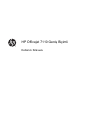 2
2
-
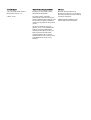 3
3
-
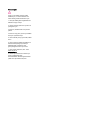 4
4
-
 5
5
-
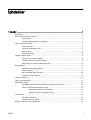 6
6
-
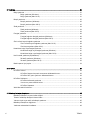 7
7
-
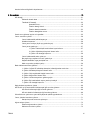 8
8
-
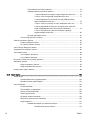 9
9
-
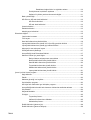 10
10
-
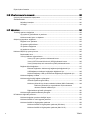 11
11
-
 12
12
-
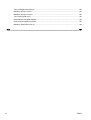 13
13
-
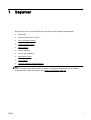 14
14
-
 15
15
-
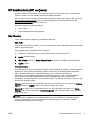 16
16
-
 17
17
-
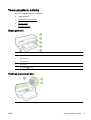 18
18
-
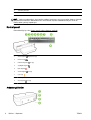 19
19
-
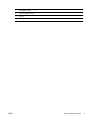 20
20
-
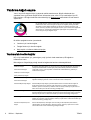 21
21
-
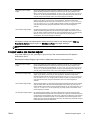 22
22
-
 23
23
-
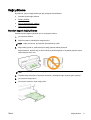 24
24
-
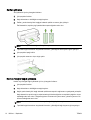 25
25
-
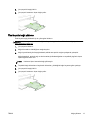 26
26
-
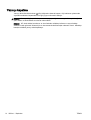 27
27
-
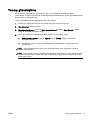 28
28
-
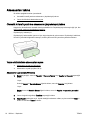 29
29
-
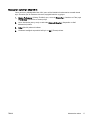 30
30
-
 31
31
-
 32
32
-
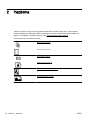 33
33
-
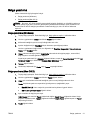 34
34
-
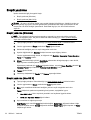 35
35
-
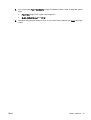 36
36
-
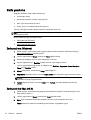 37
37
-
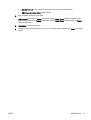 38
38
-
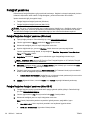 39
39
-
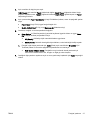 40
40
-
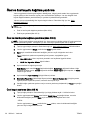 41
41
-
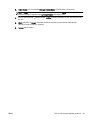 42
42
-
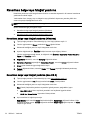 43
43
-
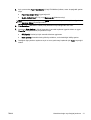 44
44
-
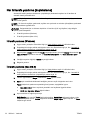 45
45
-
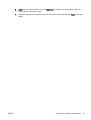 46
46
-
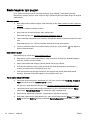 47
47
-
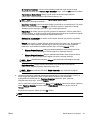 48
48
-
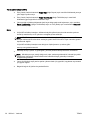 49
49
-
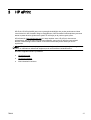 50
50
-
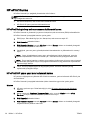 51
51
-
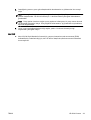 52
52
-
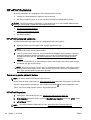 53
53
-
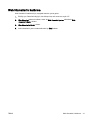 54
54
-
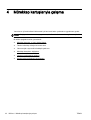 55
55
-
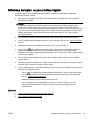 56
56
-
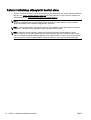 57
57
-
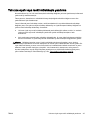 58
58
-
 59
59
-
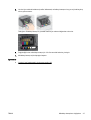 60
60
-
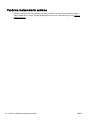 61
61
-
 62
62
-
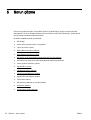 63
63
-
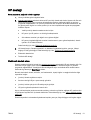 64
64
-
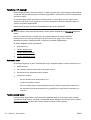 65
65
-
 66
66
-
 67
67
-
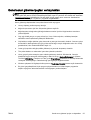 68
68
-
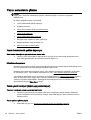 69
69
-
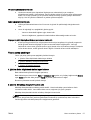 70
70
-
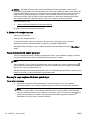 71
71
-
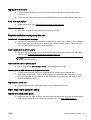 72
72
-
 73
73
-
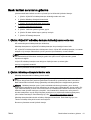 74
74
-
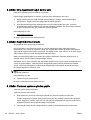 75
75
-
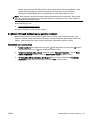 76
76
-
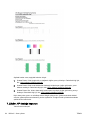 77
77
-
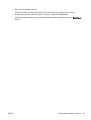 78
78
-
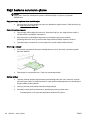 79
79
-
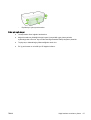 80
80
-
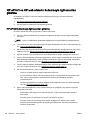 81
81
-
 82
82
-
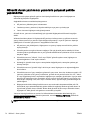 83
83
-
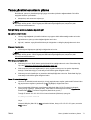 84
84
-
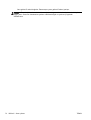 85
85
-
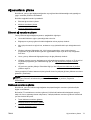 86
86
-
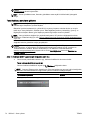 87
87
-
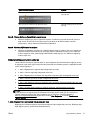 88
88
-
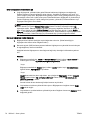 89
89
-
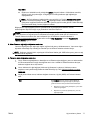 90
90
-
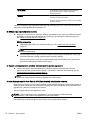 91
91
-
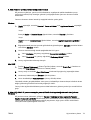 92
92
-
 93
93
-
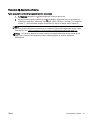 94
94
-
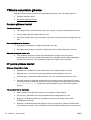 95
95
-
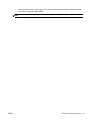 96
96
-
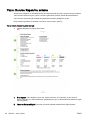 97
97
-
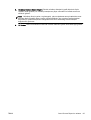 98
98
-
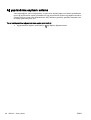 99
99
-
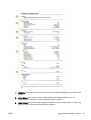 100
100
-
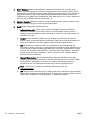 101
101
-
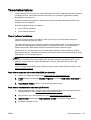 102
102
-
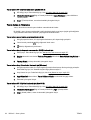 103
103
-
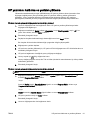 104
104
-
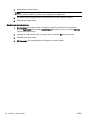 105
105
-
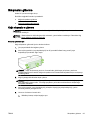 106
106
-
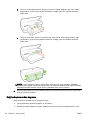 107
107
-
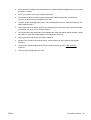 108
108
-
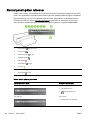 109
109
-
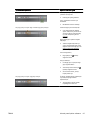 110
110
-
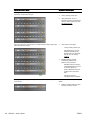 111
111
-
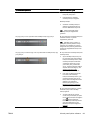 112
112
-
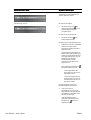 113
113
-
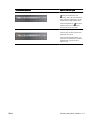 114
114
-
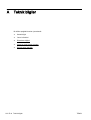 115
115
-
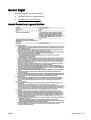 116
116
-
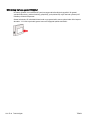 117
117
-
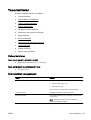 118
118
-
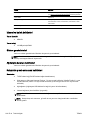 119
119
-
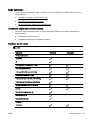 120
120
-
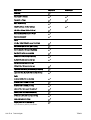 121
121
-
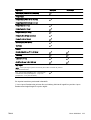 122
122
-
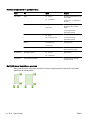 123
123
-
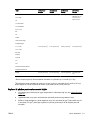 124
124
-
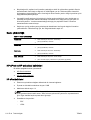 125
125
-
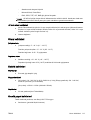 126
126
-
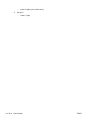 127
127
-
 128
128
-
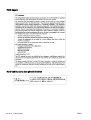 129
129
-
 130
130
-
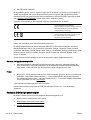 131
131
-
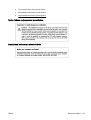 132
132
-
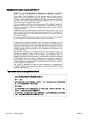 133
133
-
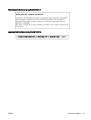 134
134
-
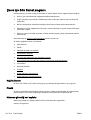 135
135
-
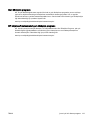 136
136
-
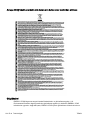 137
137
-
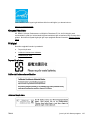 138
138
-
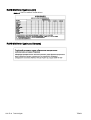 139
139
-
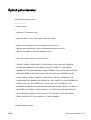 140
140
-
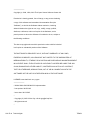 141
141
-
 142
142
-
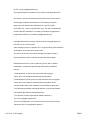 143
143
-
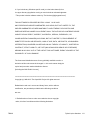 144
144
-
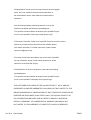 145
145
-
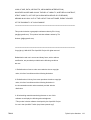 146
146
-
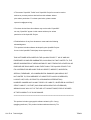 147
147
-
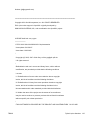 148
148
-
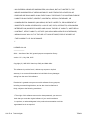 149
149
-
 150
150
-
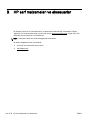 151
151
-
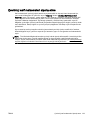 152
152
-
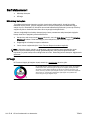 153
153
-
 154
154
-
 155
155
-
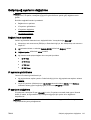 156
156
-
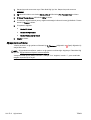 157
157
-
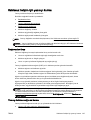 158
158
-
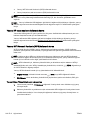 159
159
-
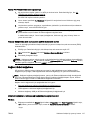 160
160
-
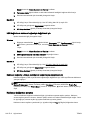 161
161
-
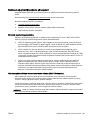 162
162
-
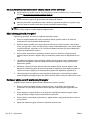 163
163
-
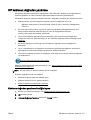 164
164
-
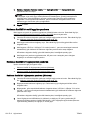 165
165
-
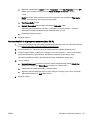 166
166
-
 167
167
-
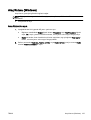 168
168
-
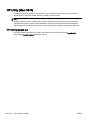 169
169
-
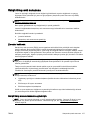 170
170
-
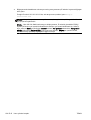 171
171
-
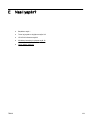 172
172
-
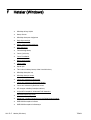 173
173
-
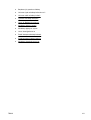 174
174
-
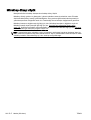 175
175
-
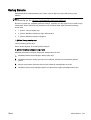 176
176
-
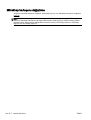 177
177
-
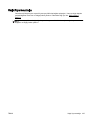 178
178
-
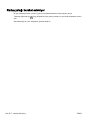 179
179
-
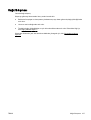 180
180
-
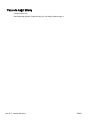 181
181
-
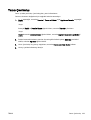 182
182
-
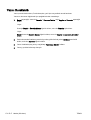 183
183
-
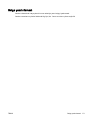 184
184
-
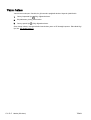 185
185
-
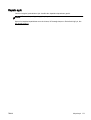 186
186
-
 187
187
-
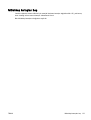 188
188
-
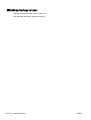 189
189
-
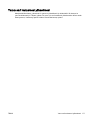 190
190
-
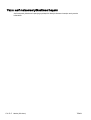 191
191
-
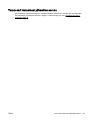 192
192
-
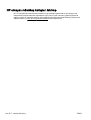 193
193
-
 194
194
-
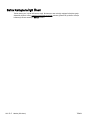 195
195
-
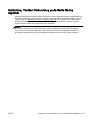 196
196
-
 197
197
-
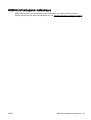 198
198
-
 199
199
-
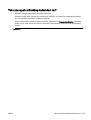 200
200
-
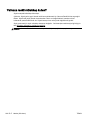 201
201
-
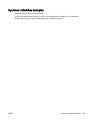 202
202
-
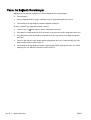 203
203
-
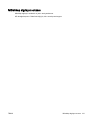 204
204
-
 205
205
-
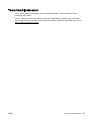 206
206
-
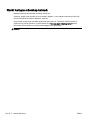 207
207
-
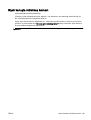 208
208
-
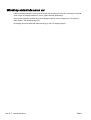 209
209
-
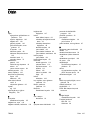 210
210
-
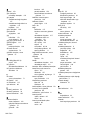 211
211
-
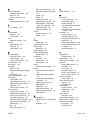 212
212
-
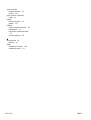 213
213
-
 214
214
-
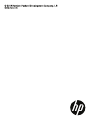 215
215
HP OfficeJet 7110 Wide Format ePrinter series - H812 Kullanici rehberi
- Tip
- Kullanici rehberi
İlgili makaleler
-
HP Officejet 100 Mobile Printer series - L411 Kullanici rehberi
-
HP OfficeJet 7610 Wide Format e-All-in-One series Kullanici rehberi
-
HP Officejet 6100 ePrinter series - H611 Kullanici rehberi
-
HP Officejet 6000 Printer series - E609 Kullanici rehberi
-
HP OfficeJet Pro 6230 ePrinter series Kullanici rehberi
-
HP OfficeJet 200 Mobile Printer series Kullanici rehberi
-
HP OfficeJet 250 Mobile All-in-One Printer series Kullanici rehberi
-
HP OfficeJet Pro 8210 Printer series Kullanici rehberi
-
HP ENVY Photo 6255 All-in-One Printer Kullanici rehberi
-
HP ENVY Photo 7120 All-in-One Printer Kullanici rehberi